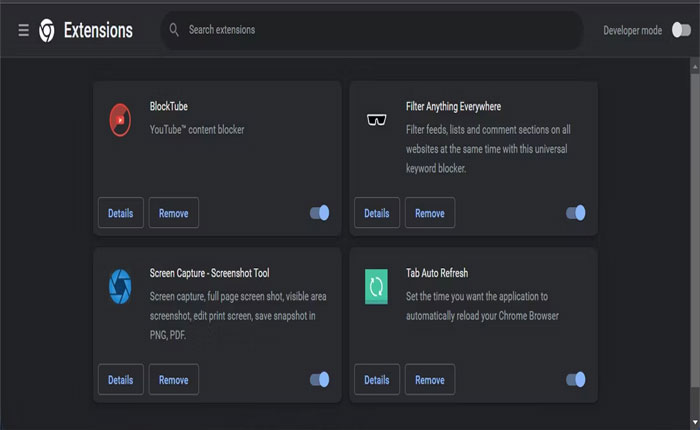
¿Se encuentra con el problema de que la vista previa de PDF de Gmail no funciona? Si tu respuesta es SÍ, no te preocupes, estás en el lugar correcto.
No es necesario que le explique qué es Gmail porque todas las personas utilizan Gmail para enviar y recibir correos electrónicos.
Este es uno de los servicios de correo electrónico seguros proporcionados por Google. Sin embargo, Gmail ofrece varias funciones que aumentarán la productividad.
Una de estas características es la vista previa de PDF. Vista previa de PDF es una función que permite a los usuarios obtener una vista previa de archivos PDF u otros documentos recibidos del remitente dentro de la aplicación Gmail antes de descargarlos.
Esto ayudará a los usuarios a asegurarse de que están descargando el documento correcto. La vista previa ahorra tiempo y almacenamiento en su dispositivo al descargar documentos innecesarios.
Desafortunadamente, algunos usuarios de Gmail han informado que la vista previa de PDF de Gmail no funciona en las redes sociales y están buscando una solución.
Si usted también enfrenta el mismo problema, no se preocupe, nosotros lo cubrimos.
En esta guía, aprenderá por qué la Vista previa de PDF de Gmail no funciona y cómo solucionar este problema.
¿Por qué no funciona la vista previa de PDF de Gmail?
Puede haber varias razones que hagan que la vista previa de PDF de Gmail no funcione. Para facilitar su trabajo, hemos enumerado algunas de las razones más comunes por las que se produce este problema.
- Las extensiones de terceros entran en conflicto con la funcionalidad de Gmail.
- Los archivos de caché corruptos y desactualizados se almacenan en su navegador web.
- Versión desactualizada del navegador web.
- Hay errores y fallas técnicas en su dispositivo.
Cómo solucionar el problema de que la vista previa de PDF de Gmail no funciona
Si encuentra que el problema de que la vista previa de PDF de Gmail no funciona, puede solucionarlo utilizando los métodos que se mencionan a continuación.
Reinicie su dispositivo
A veces, los usuarios se encuentran con el problema debido a errores y fallas técnicas presentes en su dispositivo.
Es posible que te encuentres con el problema de que la vista previa de PDF de Gmail no funciona porque hay errores y fallas en tu navegador web y en tu dispositivo.
Afortunadamente, estos fallos son temporales y se pueden solucionar simplemente reiniciando el navegador web y el dispositivo.
Para solucionar este problema, lo primero que puede hacer es cerrar y reiniciar su navegador web y comprobar si el problema está solucionado.
Si el problema persiste, debería intentar reiniciar su dispositivo también. Esto resolverá su problema; de lo contrario, pase a otro método.
Deshabilitar extensiones
A veces, los bloqueadores de anuncios y las extensiones de terceros instalados en su navegador web entran en conflicto con su funcionalidad y causan el problema.
Si reiniciar el dispositivo no soluciona el problema de que la vista previa de PDF de Gmail no funciona, entonces deberías intentar deshabilitar las extensiones problemáticas.
Para hacerlo, haga clic en Tres puntos en la esquina superior derecha, seleccione “Extensiones” luego seleccione «Administrar extensiones» desde el submenú.
Esto le mostrará la lista de todas las extensiones instaladas en su navegador web. Ahora deshabilite todas las extensiones una por una y verifique cuál está causando el problema.
Una vez que encuentre la extensión problemática, desactívela permanentemente o elimínela de su navegador web.
Limpiar cache
De manera similar, los archivos de caché corruptos y desactualizados almacenados en su navegador web causan diversos problemas y errores técnicos.
Si no ha borrado los archivos de caché durante tanto tiempo, entonces debe ser la razón por la que enfrenta este problema.
En este caso, puede solucionar el problema simplemente borrando los archivos de caché.
Para hacerlo, haga clic en Tres puntos en la parte superior y seleccione Más herramientas > Borrar datos de navegación… > Borrar imágenes y archivos almacenados en caché > Borrar datos > Borrar.
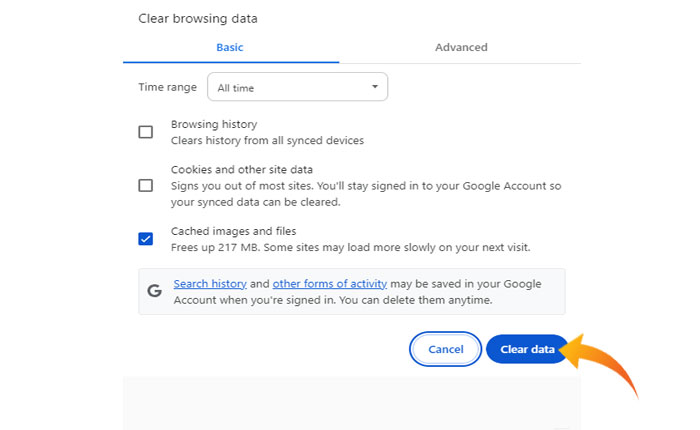
Actualizar navegador web
También puede verificar y actualizar su navegador web si está utilizando una versión desactualizada.
Actualizar Google Chrome es muy sencillo. Aquí sabrás como podrás hacerlo:
- Primero, abre tu Navegador Chrome.
- Haga clic en Tres puntos en la esquina superior derecha.
- En el menú desplegable, seleccione Ayuda.
- Esto abrirá una nueva ventana donde seleccione Acerca de Chrome desde el menú del lado izquierdo.
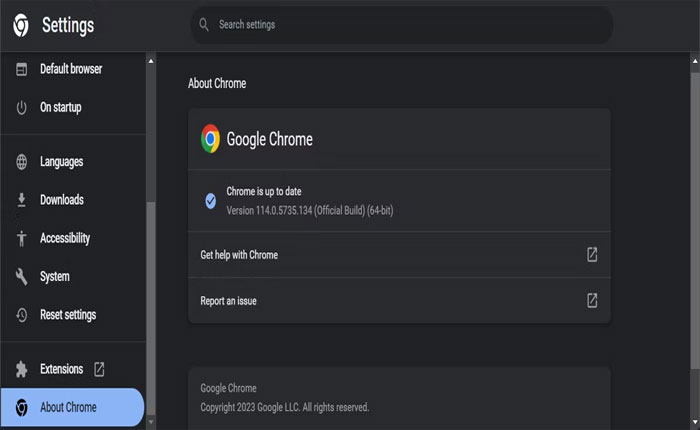
- Si hay alguna actualización disponible, Chrome instala automáticamente la última versión.
- Eso es todo.
Eso es todo lo que necesita saber sobre cómo solucionar el problema de que la vista previa de PDF de Gmail no funciona.